Bu rehberde, Adobe Premiere Pro CC'nin sol tarafındaki Zaman Çizelgesinda bulunan farklı düğmeleri ve seçenekleri sana göstereceğim. Bu fonksiyonlar, malzemenle etkili bir şekilde çalışman ve ihtiyacın olanı doğru şekilde belirlemen için önemlidir. Video düzenlemede hızlı ve odaklı çalışabilmek için temel fonksiyonları öğrenmek önemlidir.
En Önemli Bulgular
- Video ve ses izlerini nasıl etkinleştirip devre dışı bırakacağını öğreneceksin.
- "Sessiz", "Sadece" ve "Kilit" gibi farklı düğmelerin anlamını öğreneceksin.
- Kaynak eşlemeyi ve hedefleme nasıl kullanacağını anlayacaksın, böylece kliplerini etkili bir şekilde yönetebileceksin.
Adım adım kılavuz
1. Göz sembollerinin işlevlerini anlama
Göz, bir video izinin görünürlüğünü simgeler. Üzerine tıkladığında, ilgili video izini açıp kapatırsın. İz etkinse, altta yatan dosyayı duyabilir ve görebilirsin, aksi takdirde önizlemede devre dışı bırakılır. Örneğin, Tutorial.mp4 adlı izi seçersen ve göz işaretine tıklarsan, bu devre dışı bırakılmış iz artık görünmez.
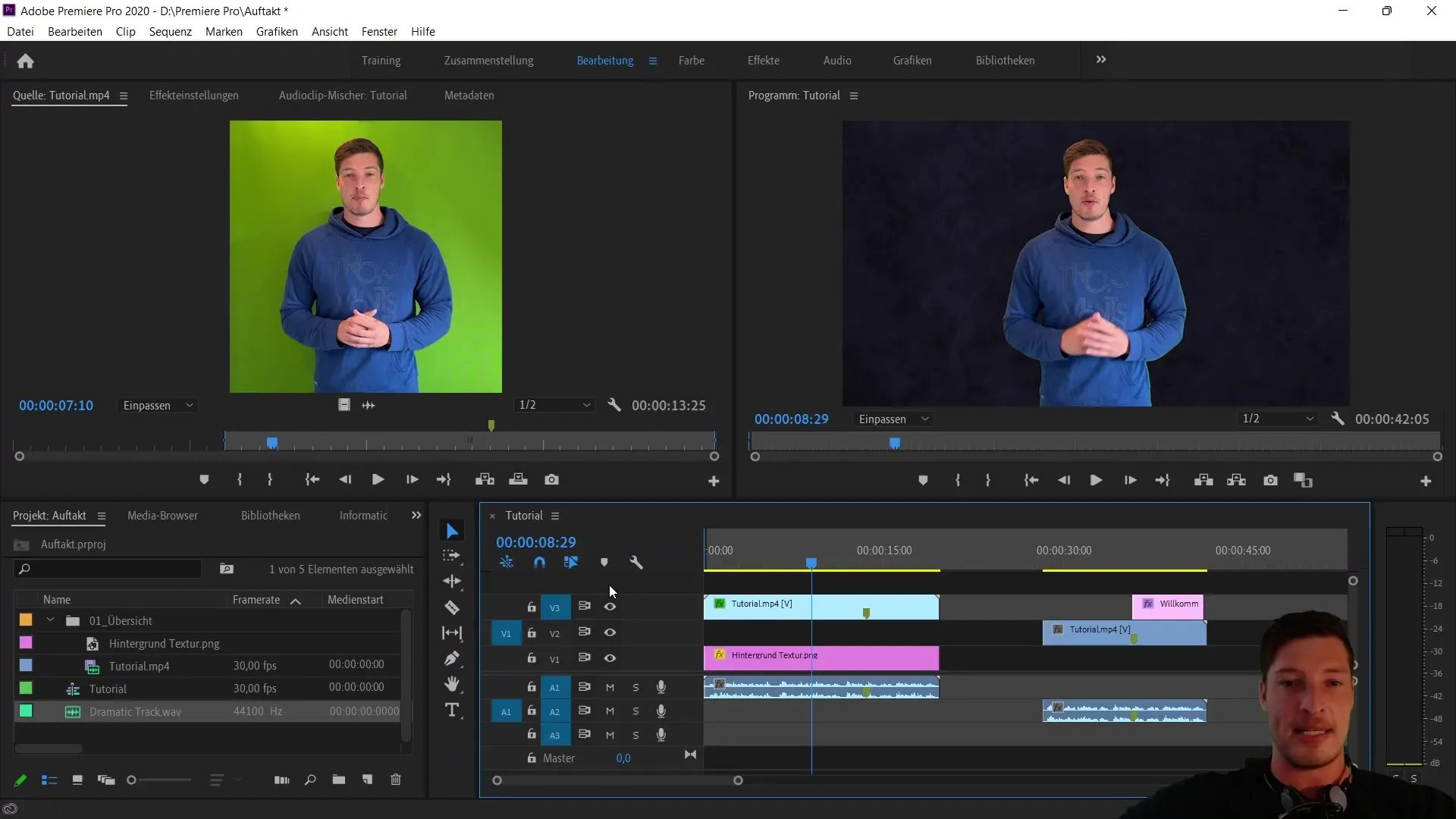
2. "Sessiz" Düğmesini Kullanma
"Sessiz" düğmesi (M), ses izlerini sessize almanı sağlar. İlgili iz seçiliyken bu düğmeye tıklamak, zam çizelgesini oynatırken ses izini duyulmaz hale getirir. Aynısını tüm ses izleri için aynı anda yapmak için Shift tuşuna basılı tutarak Sessize Al'a tıkla. Böylece tüm ses izlerinin sesi kısa sürede kapatılır.
3. "Sadece" Fonksiyonunu Etkinleştirme
“S” düğmesiyle bir Sadece izini etkinleştirebilirsin. Üzerine tıkladığında, tüm diğer ses izleri sessiz hale getirilirken sadece bu ses izine odaklanırsın. Bu özellik özellikle belirli bir klibin projenin geri kalanıyla uyumlu olduğundan emin olmak ve dikkatin dağılmaması için kullanışlıdır.
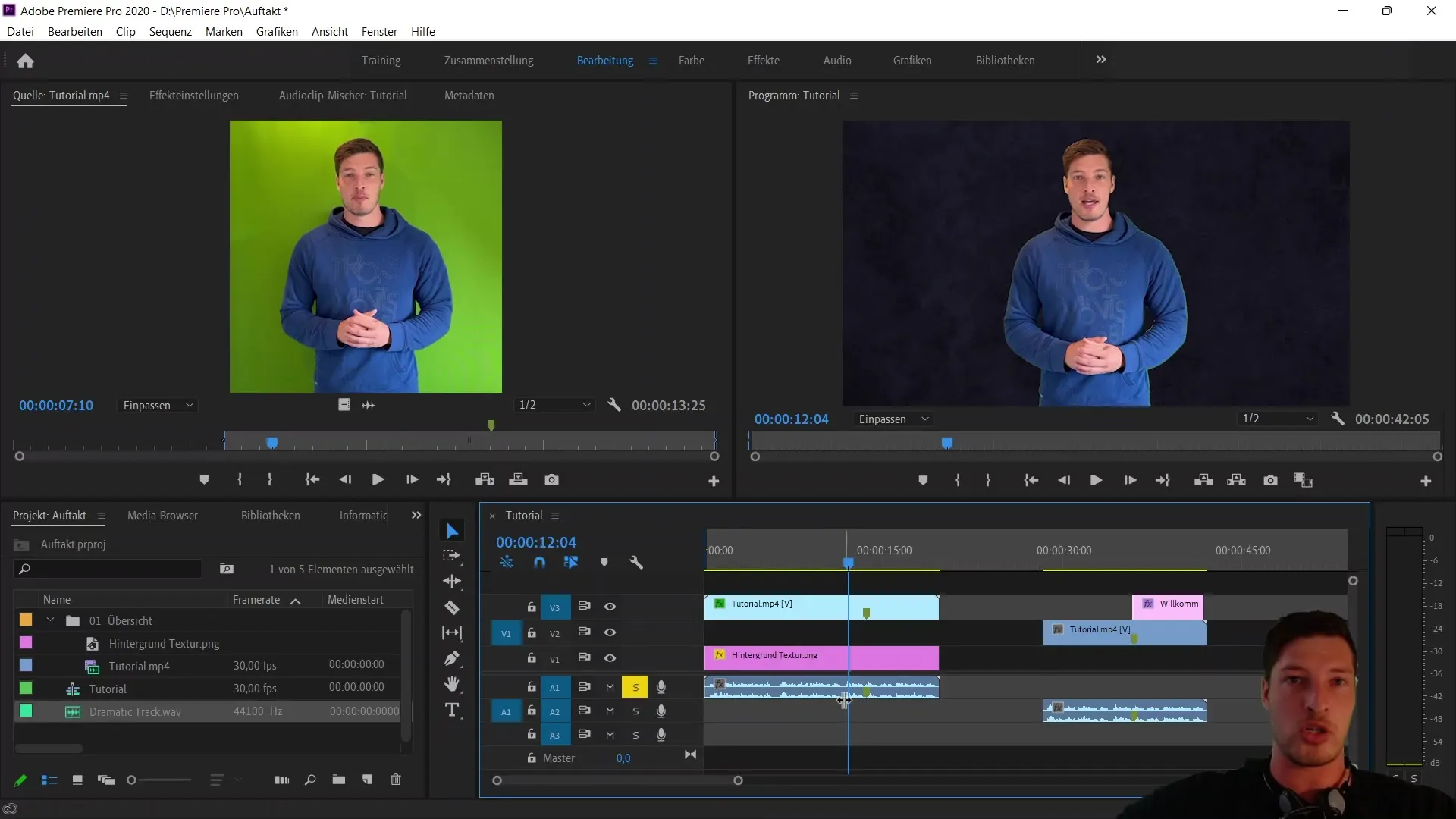
4. İzleri Kitleme
Kilit simgesi, bir izi kilitlemeni sağlar. Özellikle değiştirmek veya taşımak istemediğin nihai bir müzik parçasına sahipsen bu özellik çok kullanışlıdır. Bir izi kilitlemek, üzerinde değişiklik yapamayacağın anlamına gelir ve aynı zamanda diğer izde esnek kalmayı sağlar.
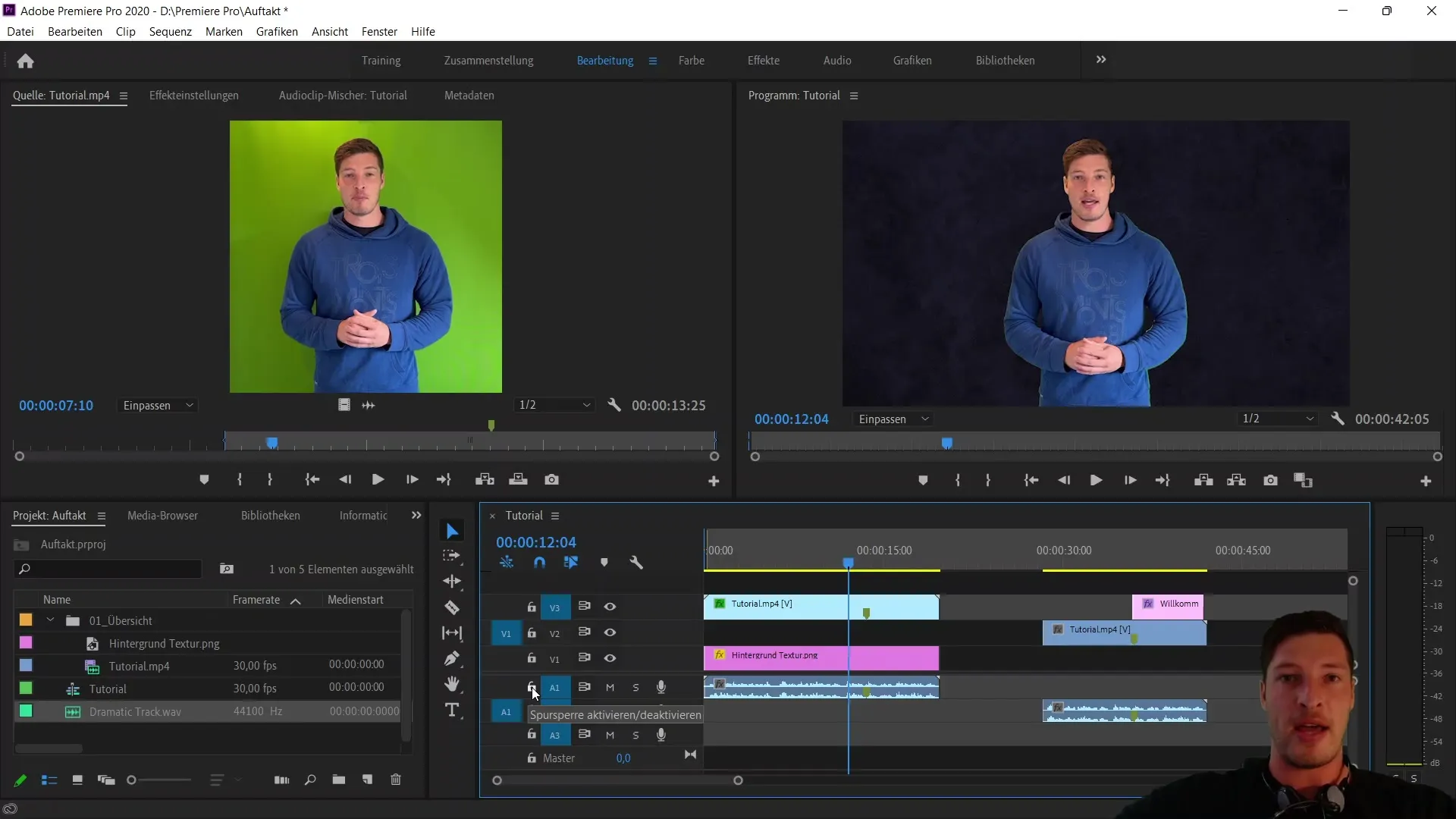
5. Kaynak-Eşlemeyi Anlama
Kaynak eşleme, zam çizelgesinin sol tarafında bulunan mavi işaretlemeler aracılığıyla gerçekleşir. Bu işaretlemeler, içe aktardığın kaynağın ardışık şekilde nereye ekleneceğini gösterir. Örneğin bir İçeri Noktası belirlediysen, materyalin nereye ekleneceğini aktif iz belirler. "İçeri"ye tıkla ve eklemeyi başlatmadan önce izleri belirle.
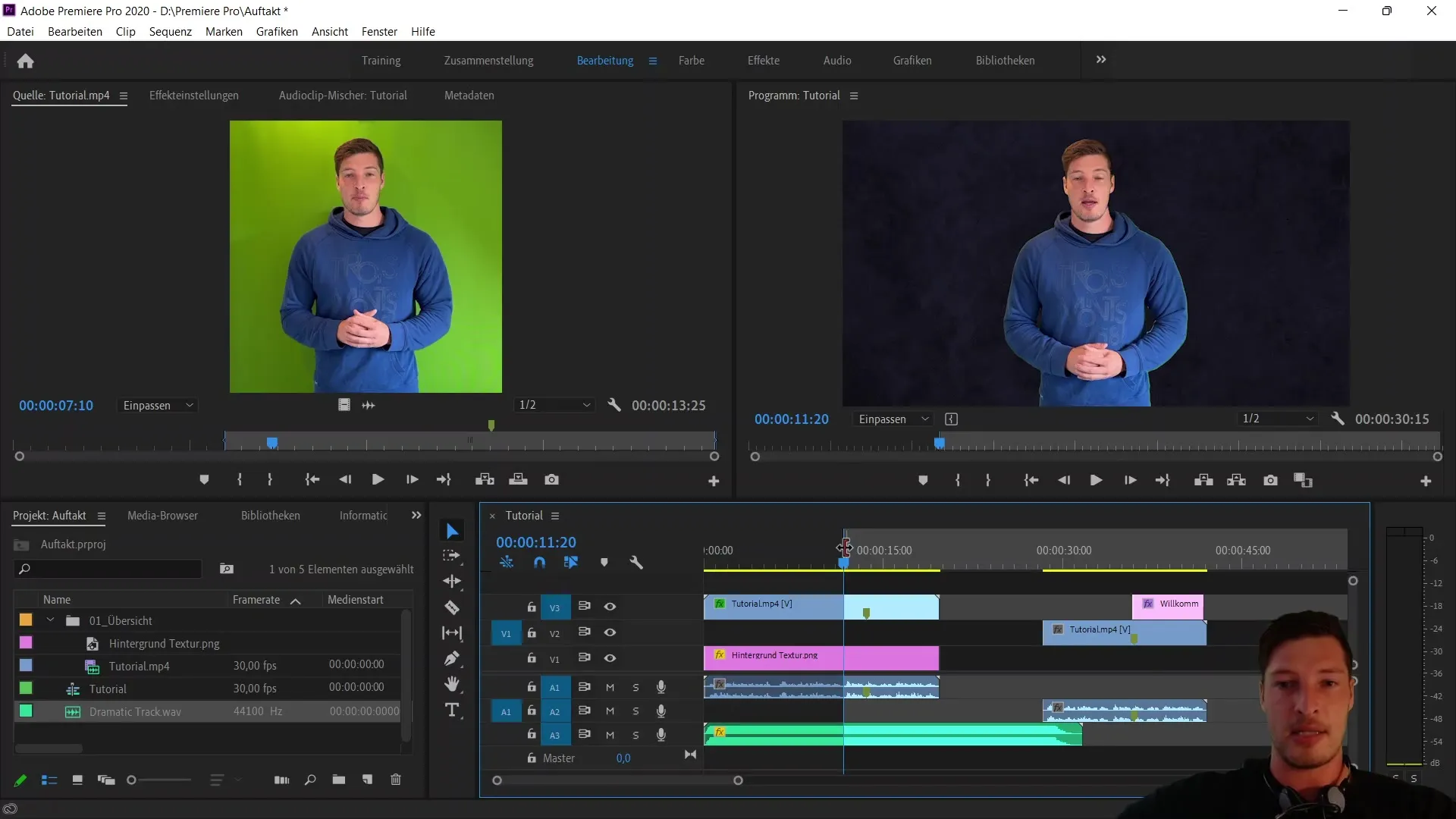
6. Hedef İşaretlerini Kullanma
Zaman Çizelgesinin sağ tarafındaki hedef işaretleri, zaman çizelgesi içindeki kopyalama işlemlerini nasıl etkileyeceğini belirler. Bir metin dosyasını belirli bir video katmanına kopyalarsanız, bu katmanın kabul edilmesini sağlamanız gerekir. Bu, materyalinizin istenmeyen değişiklikler olmadan zaman çizelgesine doğru şekilde entegre edilmesini garanti eder.
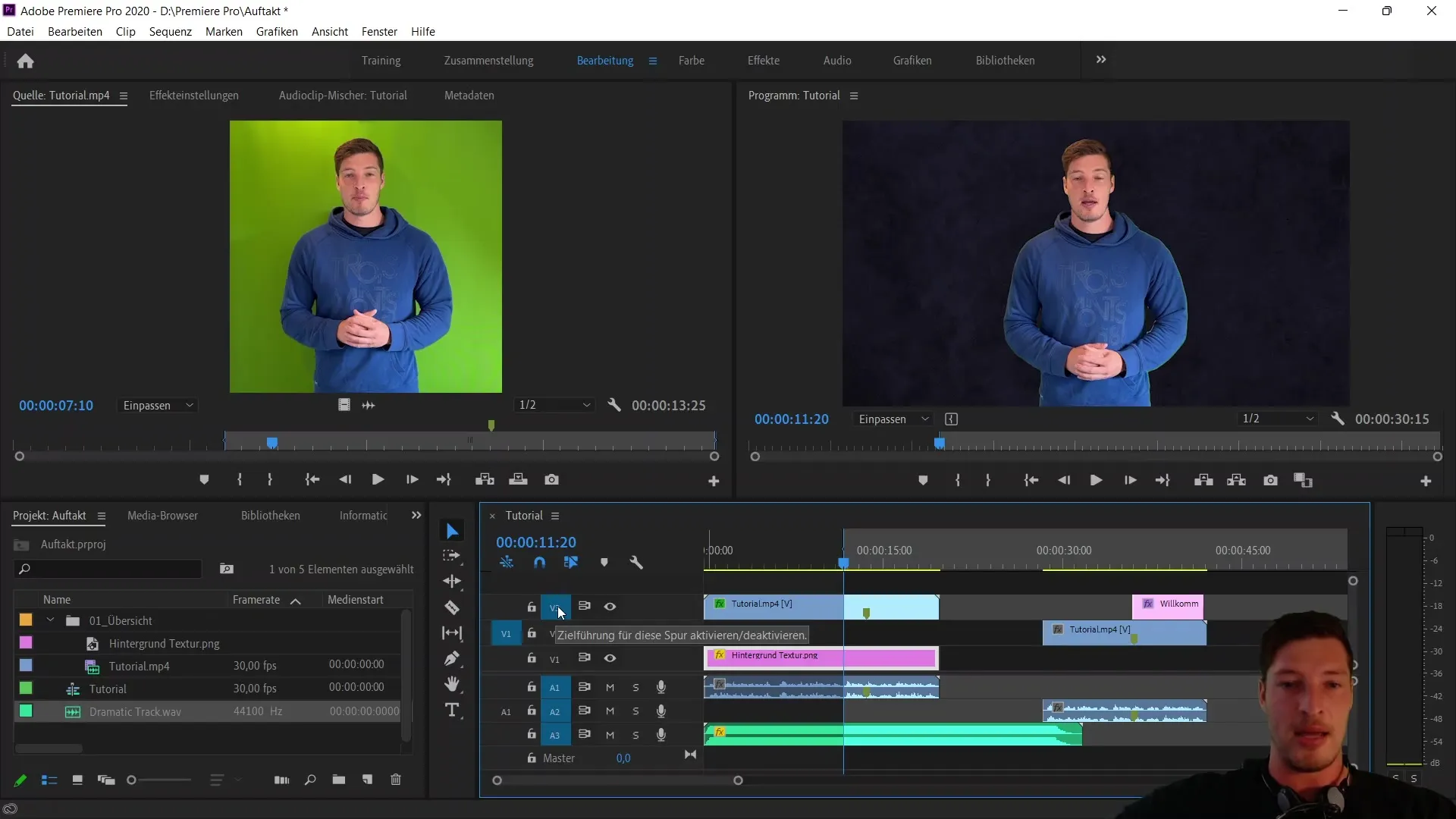
7. VoiceOver Kaydı Yapma
Bir diğer faydalı fonksiyon, VoiceOver eklemektir. İlgili mikrofon simgesine tıklayarak sayacı etkinleştirebilir ve hemen kayda başlayabilirsin. Ses parçası anında zaman çizelgesine eklenir.
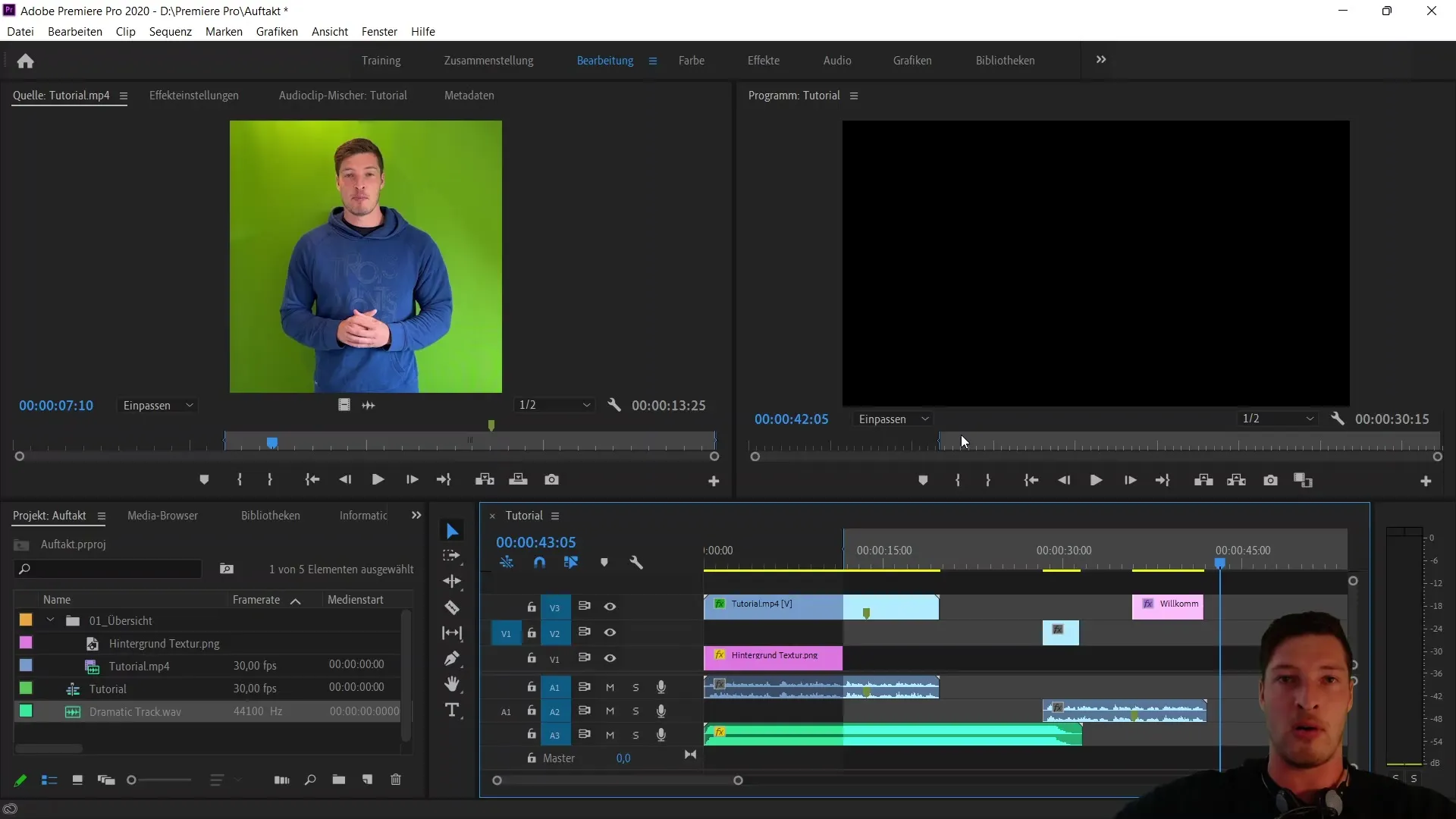
8. Zaman Çizelgesinde Yakınlaştırma ve Kaydırma
Yakınlaştırma fonksiyonları sayesinde kliplerinin daha fazla detayını görebilmek için zaman çizelgesine yakınlaşabilir veya uzaklaşabilirsin. Ayrıca, eklemek veya kaldırmak istediğin izleri değiştirebilir, bu da çalışma alanını ayarlar ve daha fazla çalışma alanı sağlar.
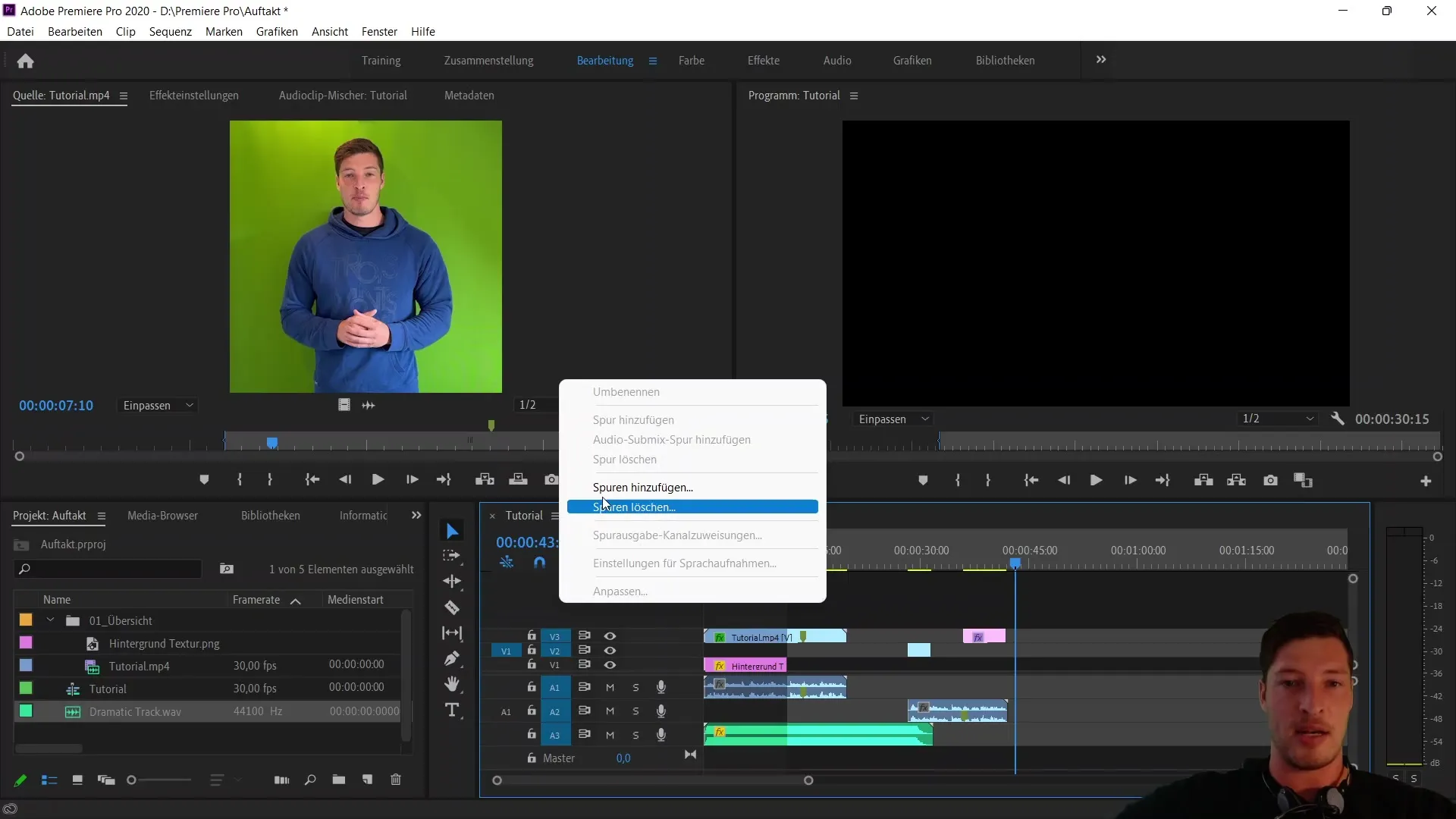
9. Senkretizasyon kilidini kullanma
Senkretizasyon kilidi, düzenlemeler yaparken videoların ve seslerin birlikte kalmasını sağlamak için kullanılır. Bu işlev etkin olduğunda, video ayarlamaları yaparken ses iziniz dokunulmamış kalır. Bir izi bağımsız olarak düzenlemek istediğinizde yalnızca devre dışı bırakın.
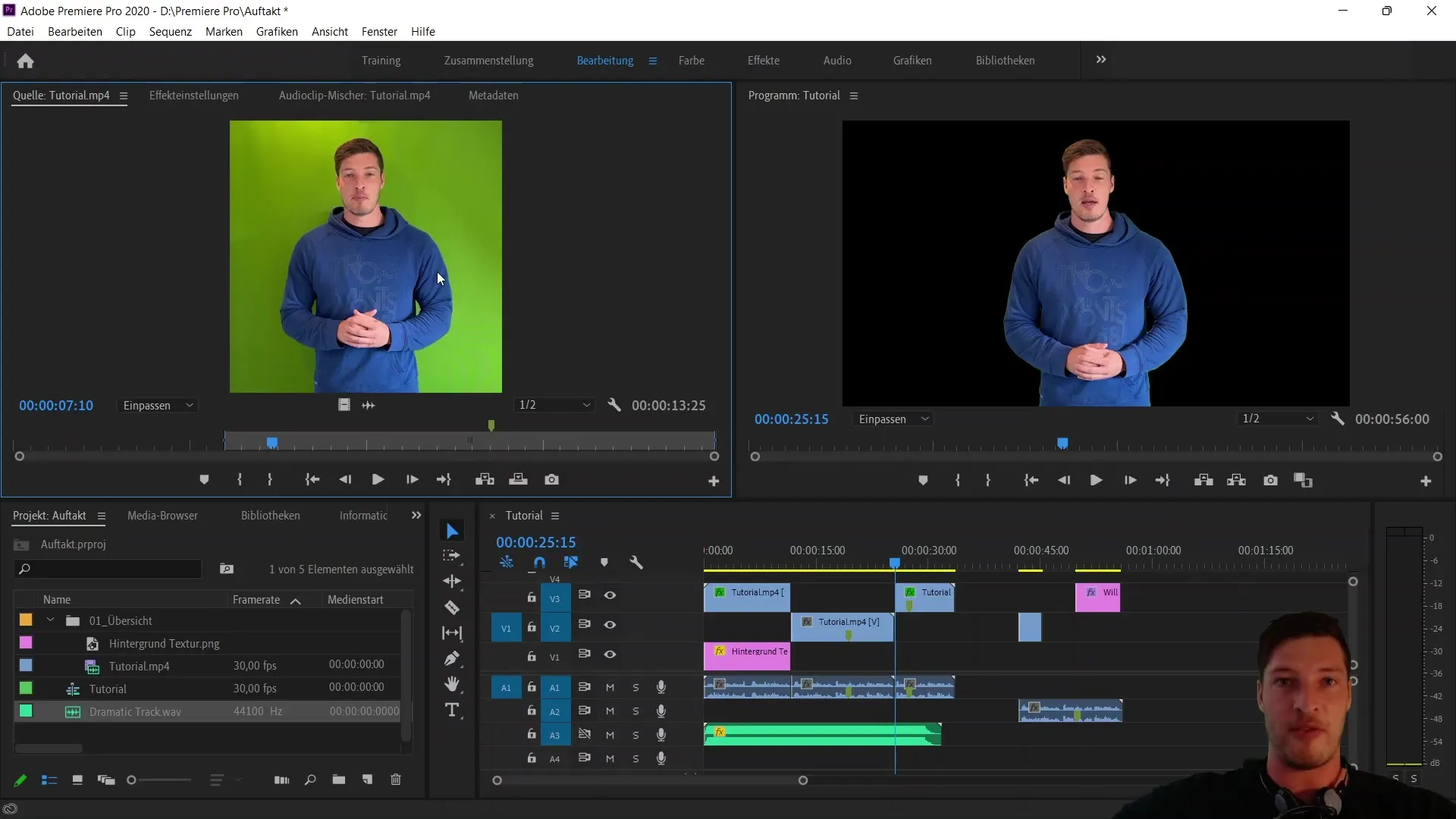
Özet
Bu öğreticide Adobe Premiere Pro CC'nin zaman çizelgesindeki temel işlevleri öğrendiniz. Artık video izlerini etkinleştirme/devre dışı bırakma, ses izlerini sessize alma ve "Kilitle" ve "Yalnız" gibi çeşitli önemli düğmeleri nasıl kullanabileceğinizi biliyorsunuz. Ayrıca, kaynak eşleme ve hedef yönlendirme nasıl kullanılır ve verimli bir sesli anlatım kaydı nasıl yapılır hakkında bilgi sahibi oldunuz. Bu işlevler, verimli ve kesin video düzenleme için önemlidir.
Sık Sorulan Sorular
Zaman çizelgesindeki göz sembolü ne anlama gelmektedir?Göz sembolü ilgili video izinin görünürlüğünü açar veya kapatır.
Yalnızca bir ses izini nasıl dinleyebilirim?"Yalnız" düğmesi ile diğer tüm ses izlerini sessize alarak bir ses izini etkinleştirebilirsiniz.
Kilit sembolü ne işe yarar?Kilit, bir izi kilitleyerek üzerinde değişiklik yapılmasını engeller.
Kaynak eşleme nedir?Kaynak eşleme, içe aktarılan kaynakların dizilime nasıl ekleneceğini gösterir.
Nasıl sesli anlatım kaydı yapabilirim?Mikrofon sembolüne tıklayarak kayda başlayabilir ve doğrudan ses izine kaydedilecektir.


